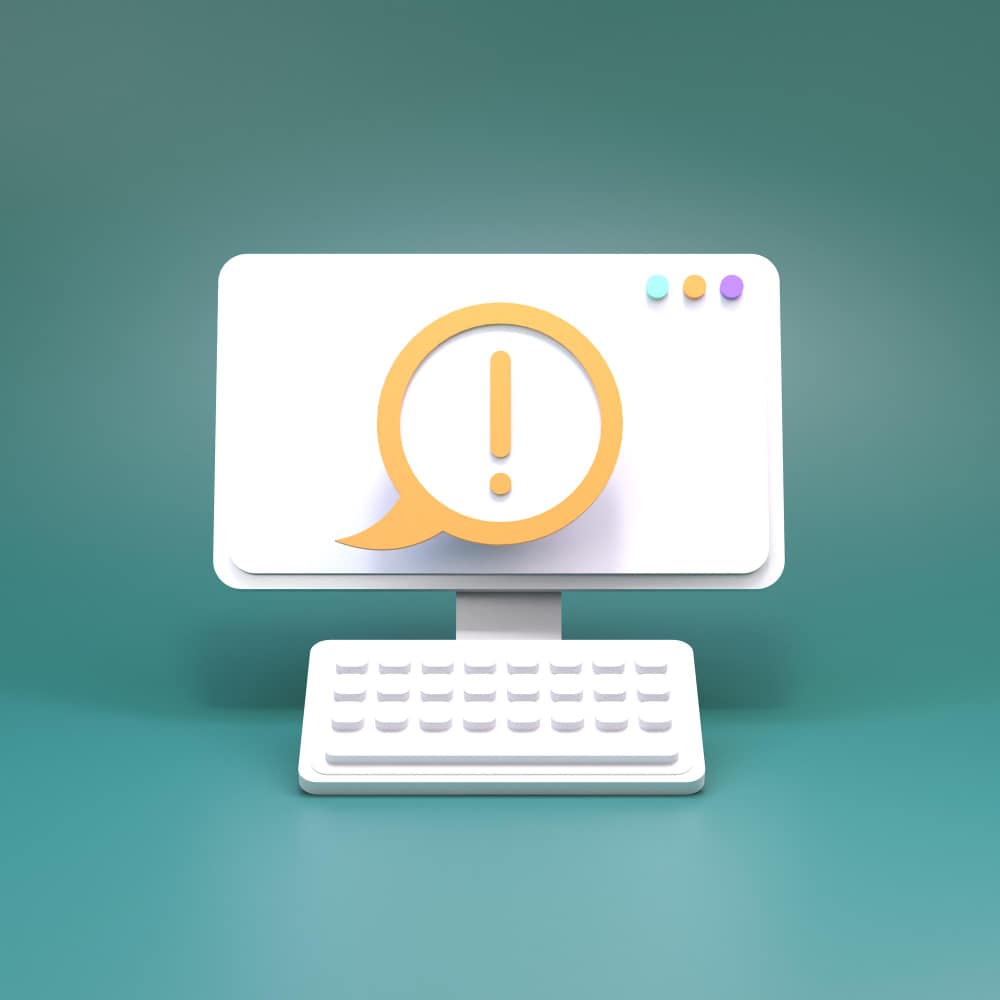
كيفية استخدام TikTok: 11 نصيحة للمبتدئين
يعد TikTok حاليًا أحد أكثر التطبيقات شعبية في العالم. إنه مليء بمقاطع الفيديو لأشخاص يرقصون، ويتزامنون مع الشفاه، ويؤدون الأعمال المثيرة، ويمثلون مسرحيات كوميدية. بعد التمرير خلال عدد قليل من مقاطع الفيديو، لن ترغب في التوقف.
سواء كنت مجرد مشاهد عادي أو شخصًا يخطط لنشر مقاطع فيديو بنفسك، فستحتاج إلى معرفة كيفية استخدام TikTok للبدء. من المفترض أن تساعدك هذه النصائح للمبتدئين على أن تصبح خبيرًا في TikTok في وقت قصير.
1. كيفية جعل حساب TikTok الخاص بك خاصًا
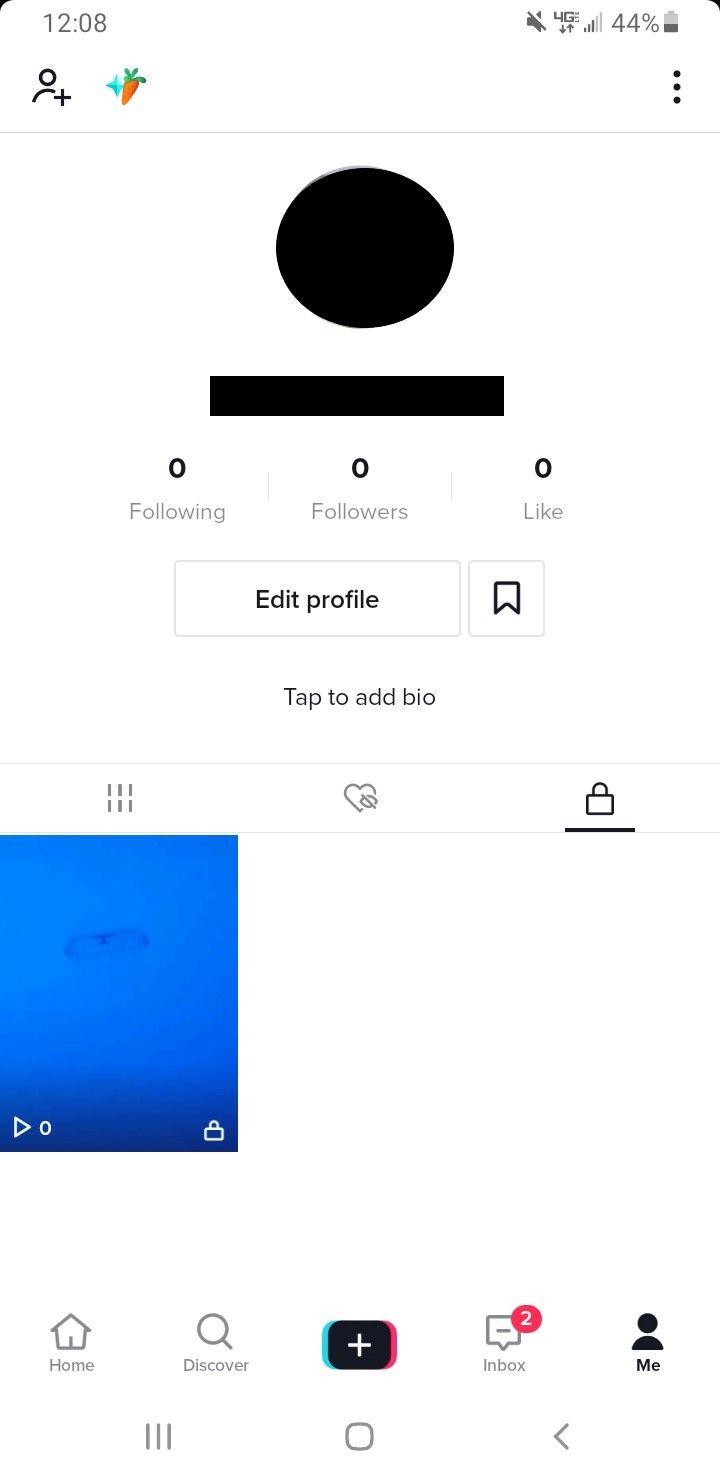
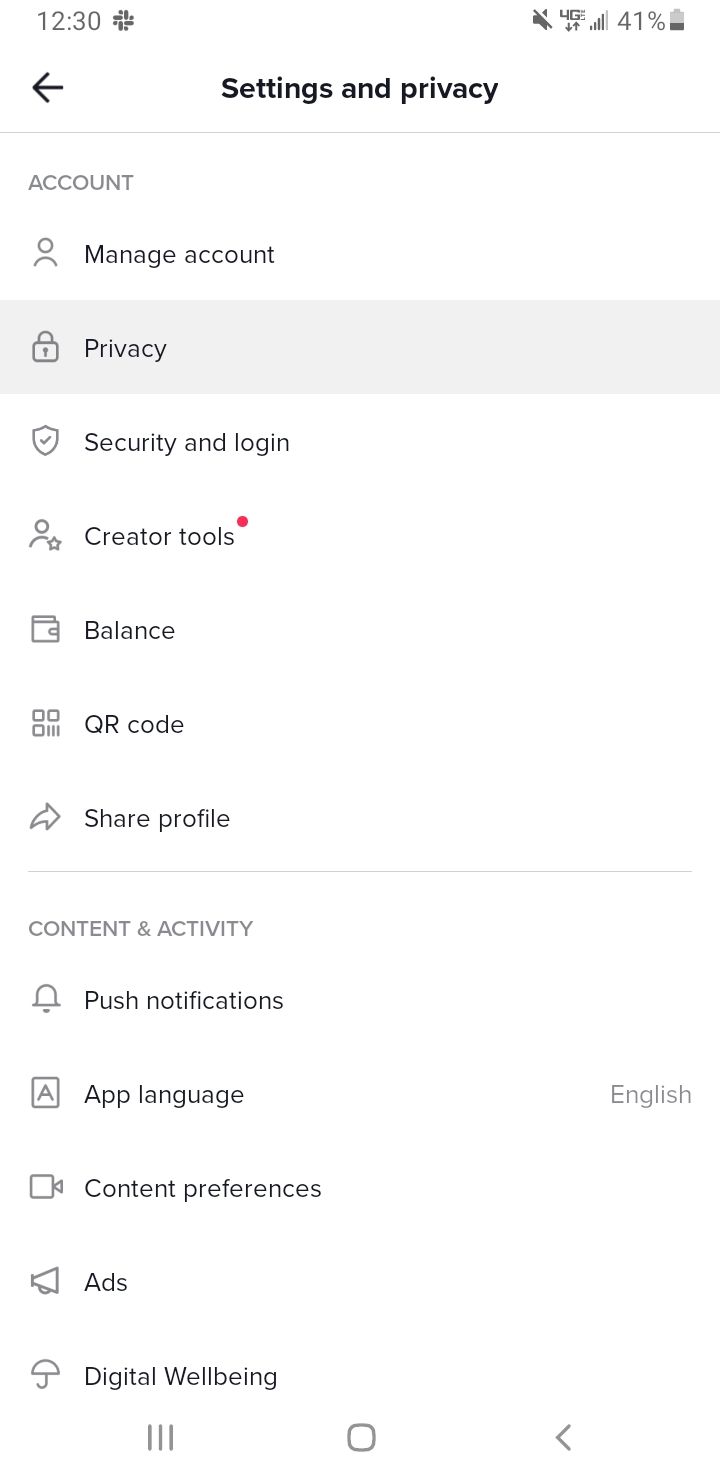

بعد إعداد حساب TikTok الخاص بك، عليك أن تقرر ما إذا كنت تريد جعل حسابك خاصًا أم لا . إذا كنت لا تريد أن يشاهد الغرباء مقاطع الفيديو الخاصة بك، فتوجه إلى أيقونة الملف الشخصي على الجانب الأيمن من شريط القائمة السفلي.
من ملفك الشخصي، انقر على النقاط الثلاث الموجودة في الزاوية العلوية اليمنى من الشاشة. انتقل إلى الخصوصية ، وانقر فوق الزر "حساب خاص" لتشغيل هذا الإعداد. عندما تجعل حسابك خاصًا، لن يتمكن المستخدمون الآخرون من متابعتك دون موافقتك. من هنا، يمكنك أيضًا ضبط إعدادات الخصوصية الأخرى المتعلقة بالتعليقات والثنائيات والرسائل والمزيد.
لاحظ أنه حتى إذا جعلت حسابك خاصًا، فمن الممكن أن يظل TikTok مصدر قلق يتعلق بالخصوصية .
2. كيفية تحميل مقطع فيديو على TikTok بعد التسجيل من معرض الصور الخاص بك
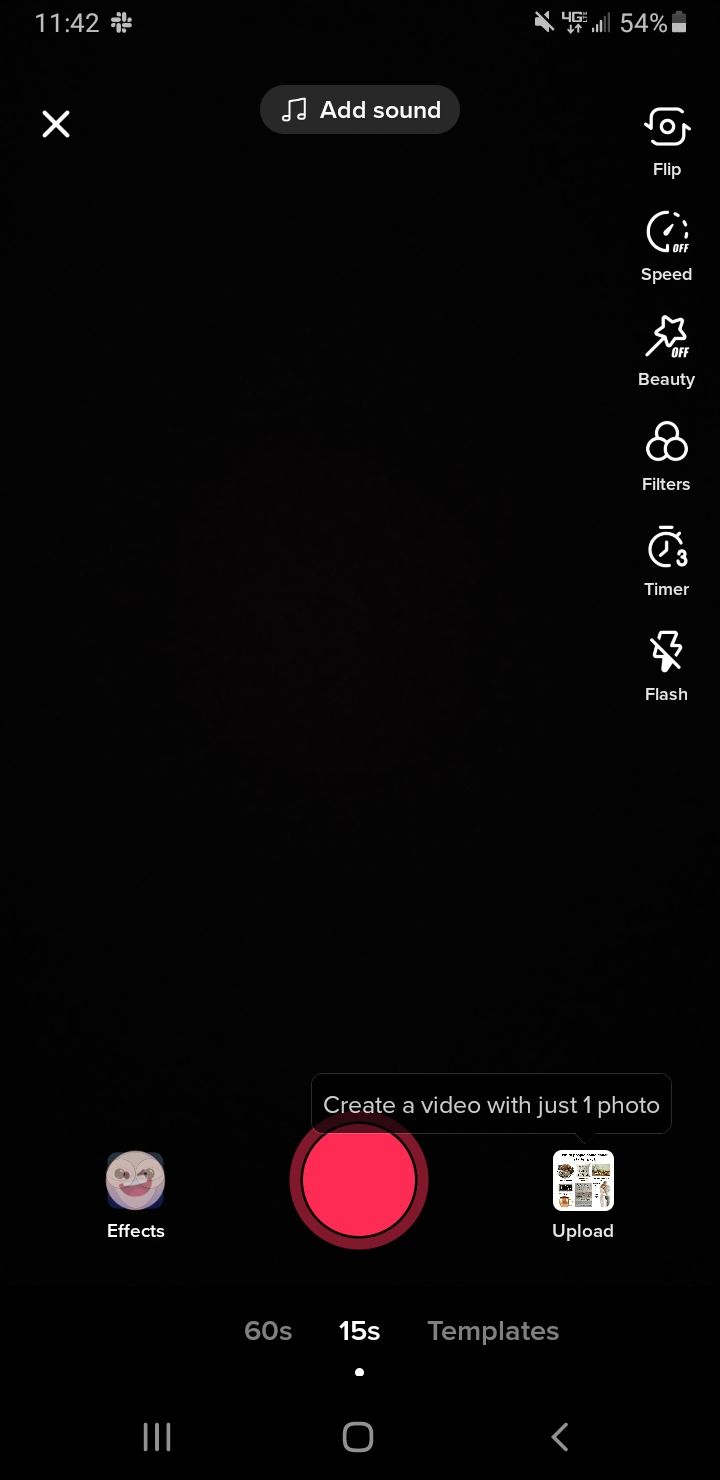
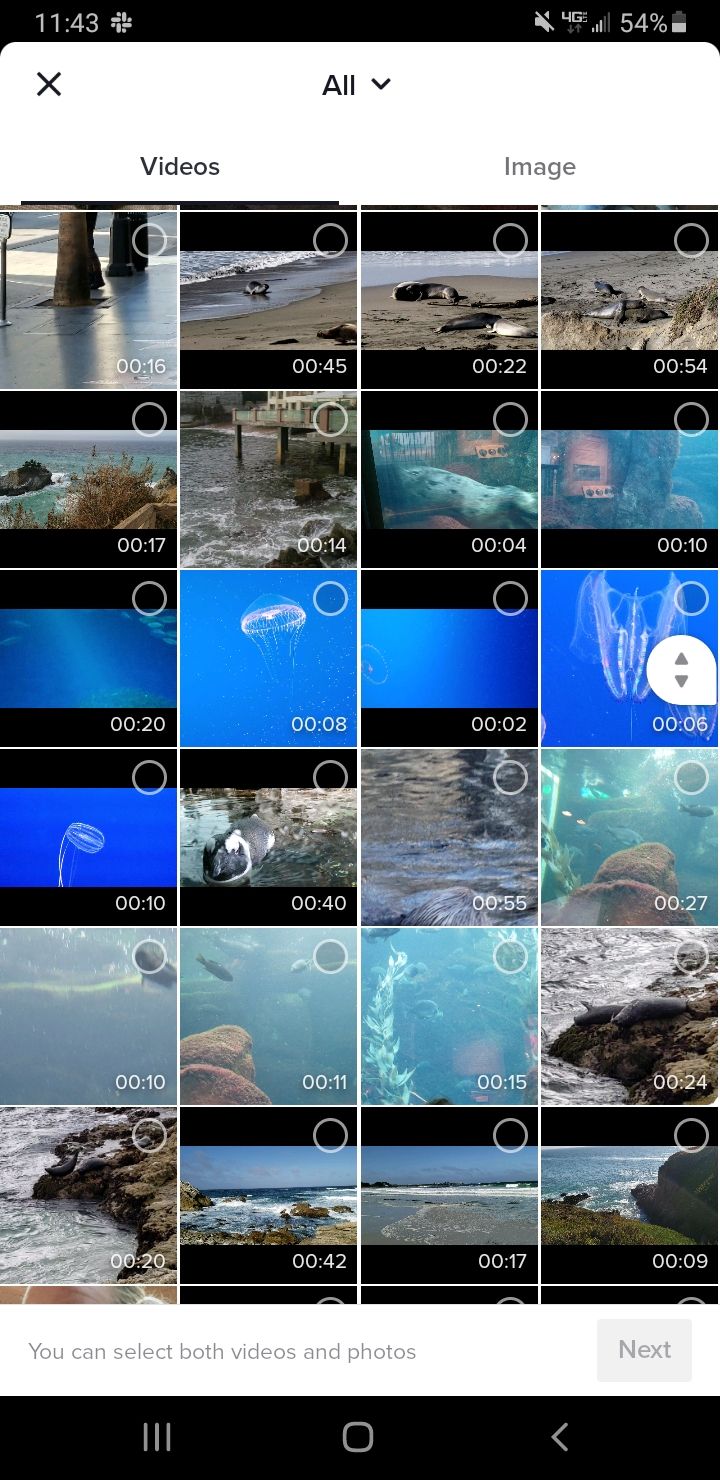

لقد قمت بإنشاء مقطع فيديو رائع على هاتفك، وتعرف كيفية إجراء تعديلات جيدة على الفيديو، وتريد تحميله على TikTok. لحسن الحظ، ليس عليك تسجيل الفيديو الخاص بك عبر TikTok لنشره.
افتح TikTok واضغط على أيقونة علامة الجمع في أسفل الشاشة. بمجرد وصولك إلى شاشة التسجيل، انقر فوق الزر "تحميل" في الزاوية اليمنى السفلية.
ينقلك هذا إلى معرض هاتفك حيث يمكنك تحديد الصور أو مقاطع الفيديو التي تريد تحميلها. لتحميل أكثر من مقطع فيديو واحد، اضغط على الفيديو الأول الذي تريد استخدامه، وقم بمعاينته، ثم اضغط على تحديد في الزاوية اليسرى السفلية.
ما عليك سوى تكرار هذه الخطوة لجميع مقاطع الفيديو أو الصور الأخرى التي تريد استخدامها. بعد ذلك، اضغط على التالي في الزاوية اليمنى السفلية، ويمكنك المتابعة لتعديل طول الفيديو، بالإضافة إلى إضافة نص ومرشحات.
3. كيفية إنشاء عرض شرائح باستخدام الصور
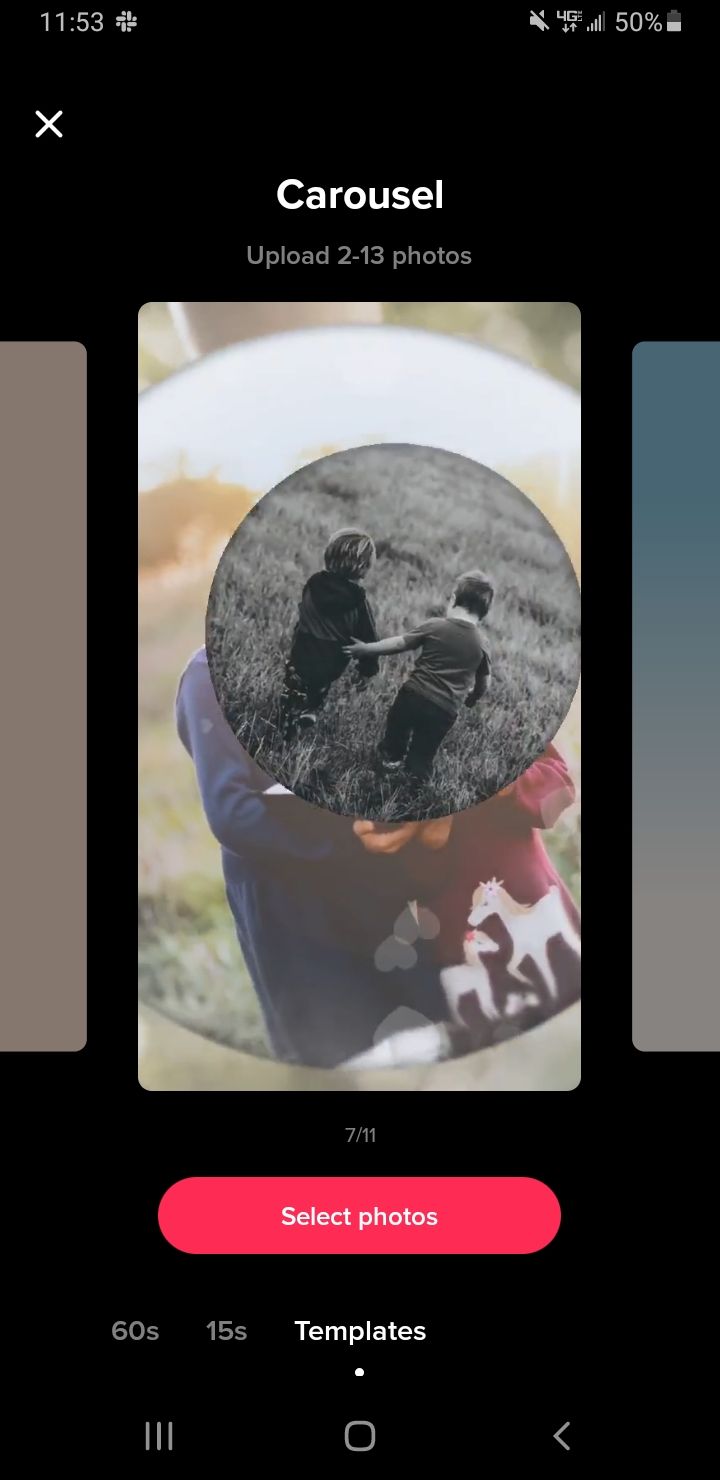
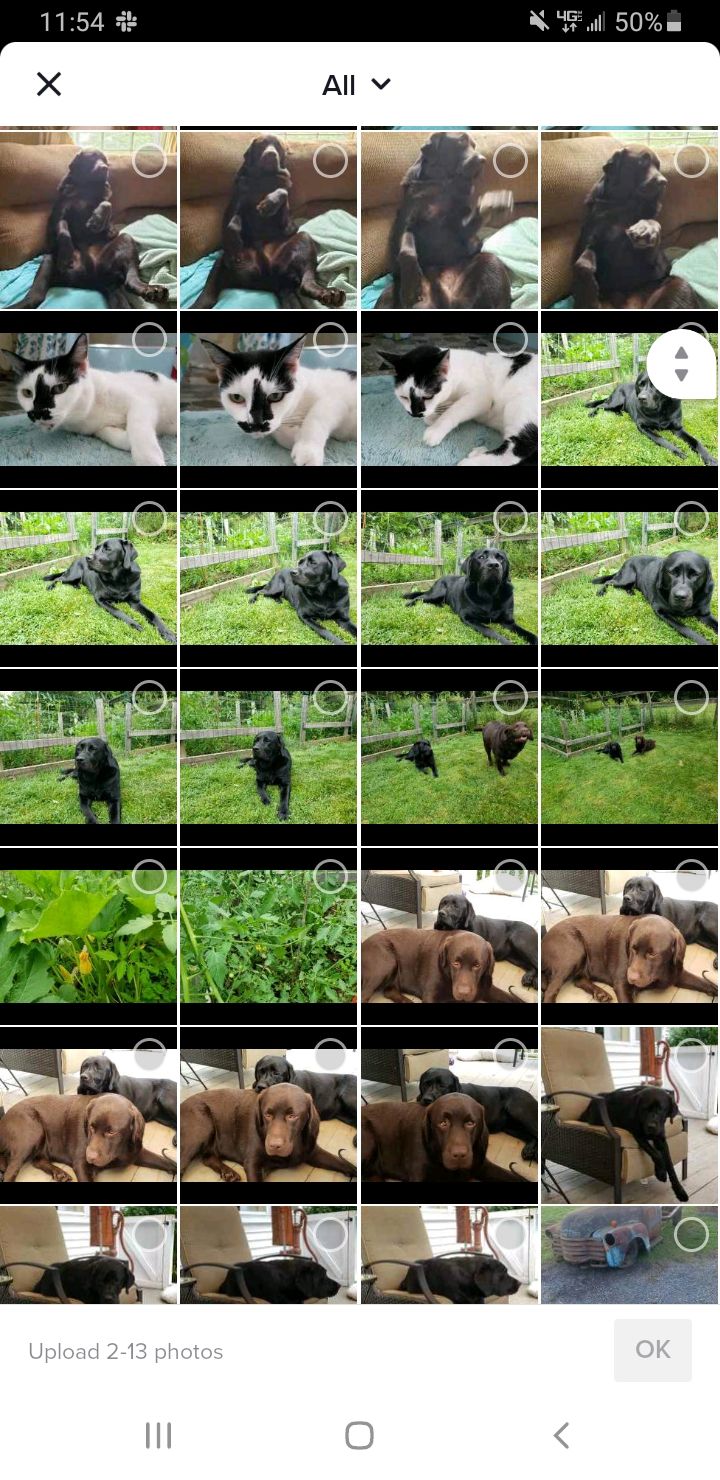
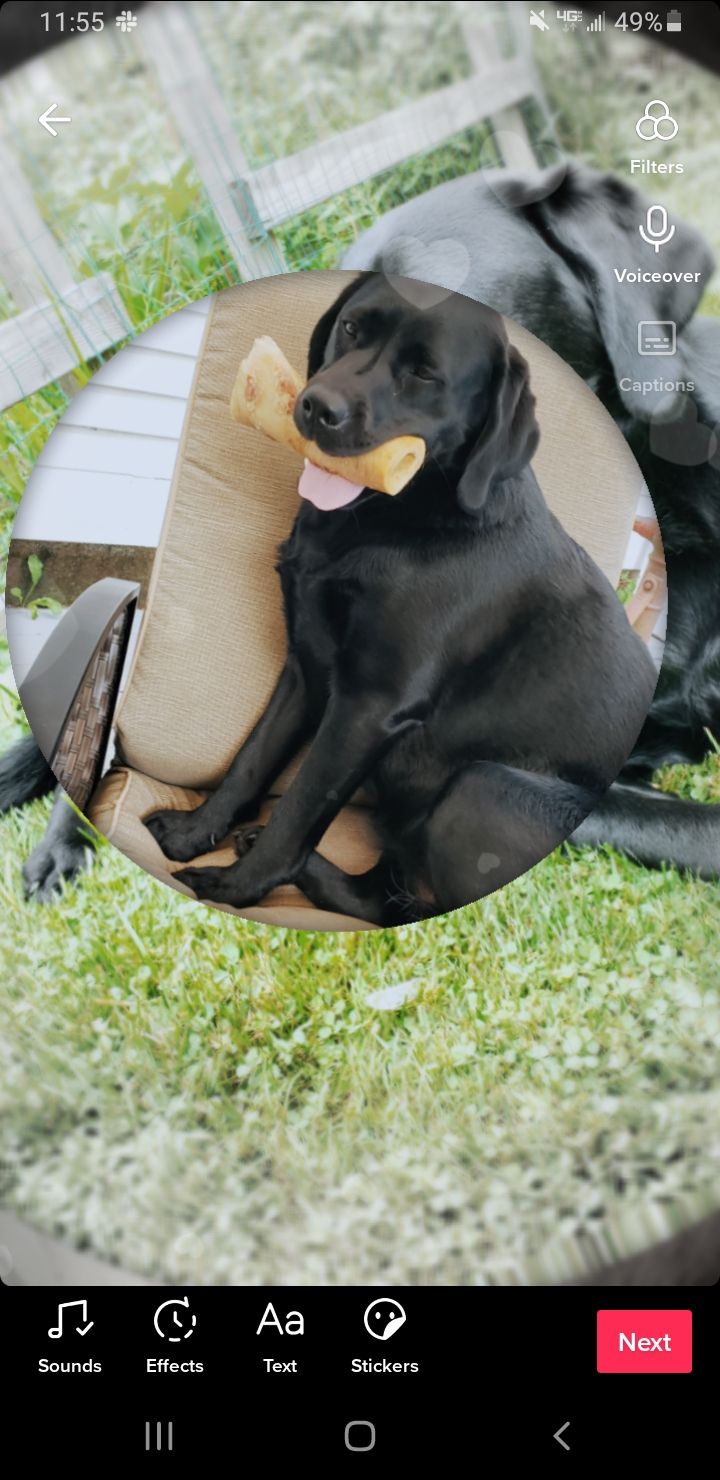
لا يسمح لك TikTok بتحميل مقاطع الفيديو من معرض الصور الخاص بك فحسب، بل يتيح لك أيضًا تحميل سلسلة من الصور لإنشاء عرض شرائح. انقر على نفس أيقونة علامة الجمع الموجودة أسفل الشاشة. ستظهر لك خيارات خاصة بطول مقطع الفيديو الخاص بك، بالإضافة إلى الخيار الذي يشير إلى "النماذج" . اسحب لاختيار قالب، ثم اضغط على تحديد الصور .
ينقلك هذا إلى معرض الصور الخاص بك حيث يمكنك اختيار صور متعددة لاستخدامها في عرض الشرائح. إذا كنت مصورًا فوتوغرافيًا هاويًا، فمن الجيد أن تقوم بتحرير صورك باستخدام أحد برامج تحرير الصور سهلة الاستخدام للمبتدئين قبل استخدامها.
فقط ضع في اعتبارك أن ترتيب الصور في عرض الشرائح يعتمد على الترتيب الذي تحددها به. عند الانتهاء، انقر فوق " موافق" في الزاوية اليمنى السفلية من الشاشة للانتقال إلى مرحلة التحرير.
4. كيفية حذف مقاطع فيديو TikTok الخاصة بك
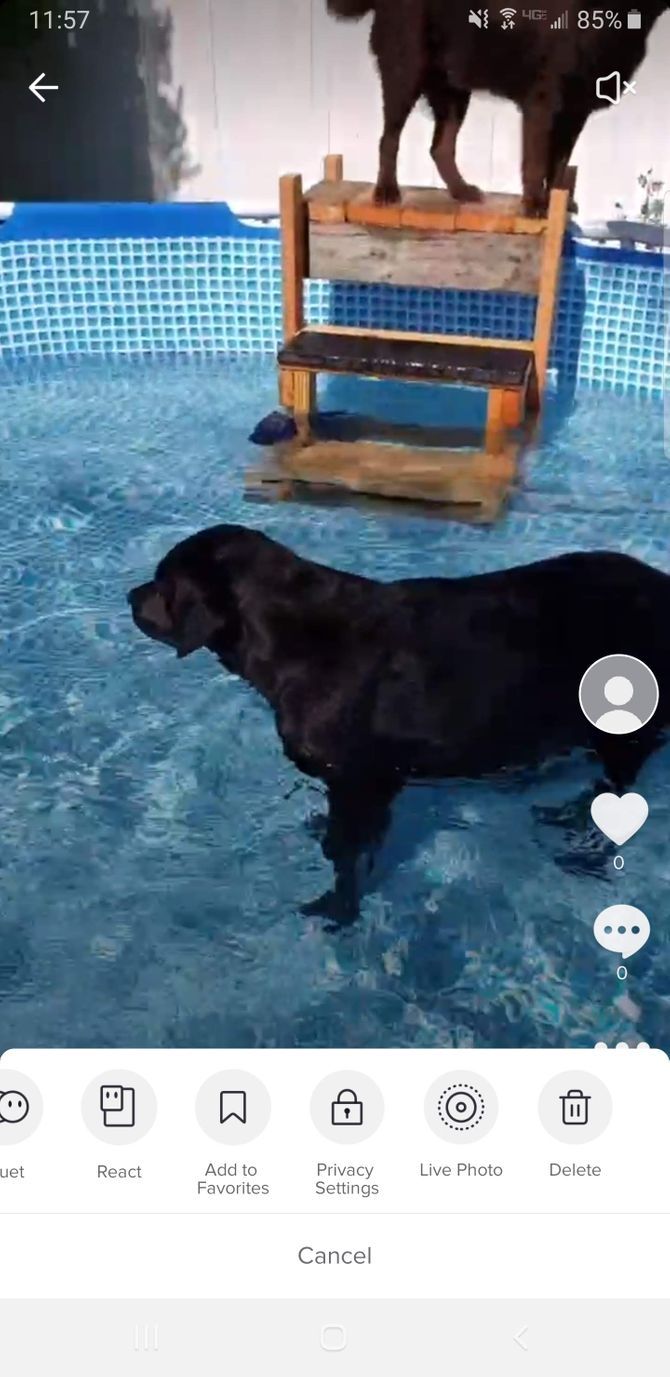
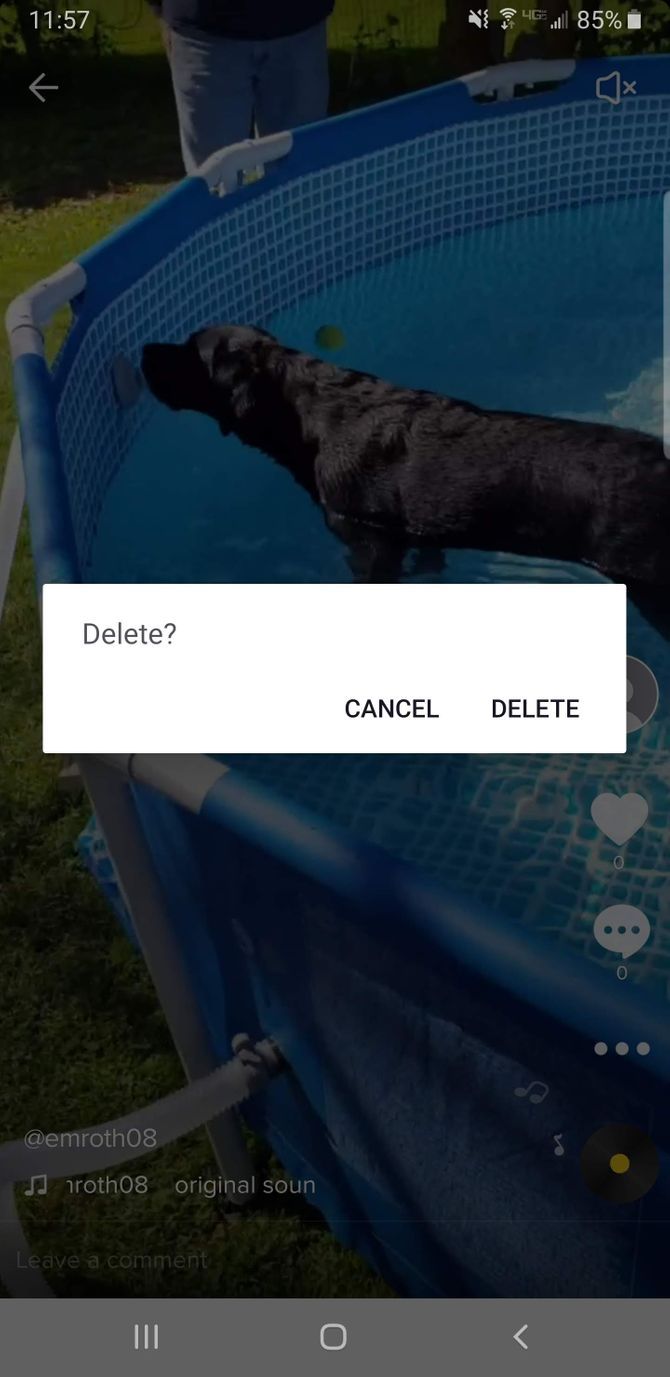
إذا قمت بتحميل مقطع فيديو عن طريق الخطأ، فلا تقلق، فلا يزال بإمكانك إزالته. انتقل إلى ملف التعريف الخاص بك، ثم حدد الفيديو الذي تريد حذفه. انقر على النقاط الثلاث الموجودة على الجانب الأيمن من الشاشة لإظهار القائمة. اسحب عبر هذه الخيارات، ثم اختر حذف .
5. كيفية إنشاء صور GIF من مقاطع فيديو TikTok
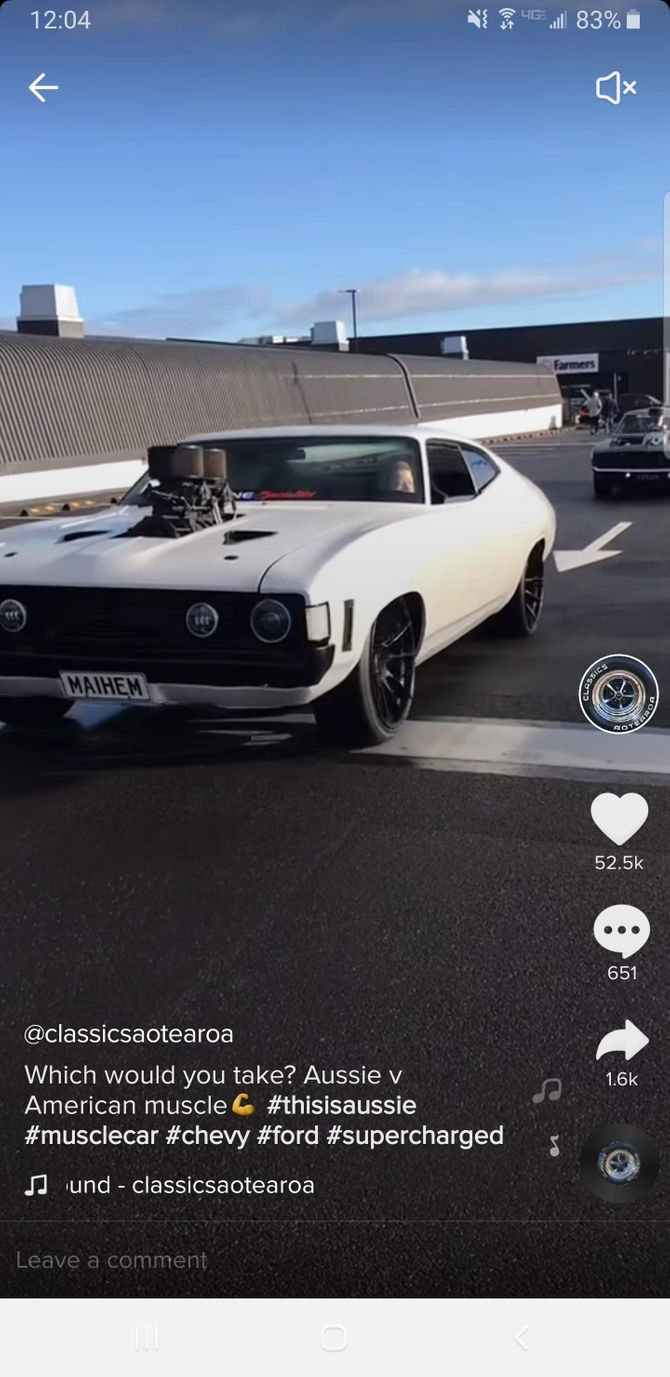
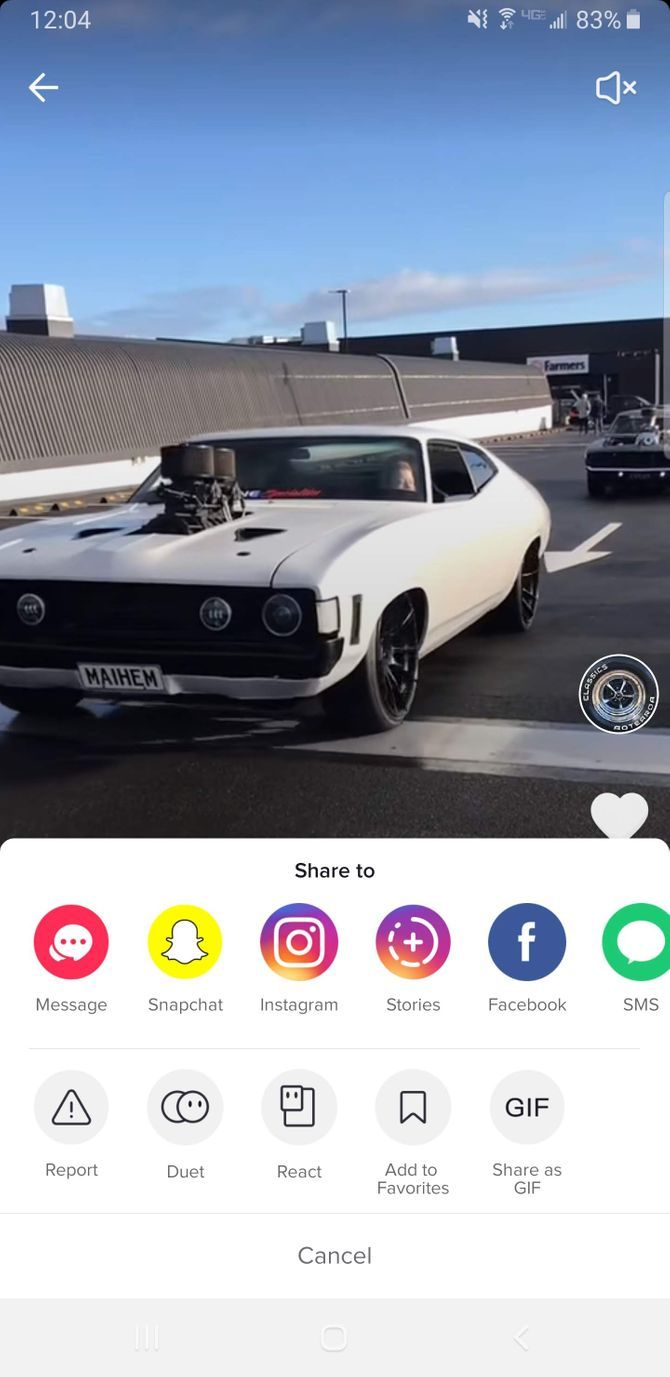
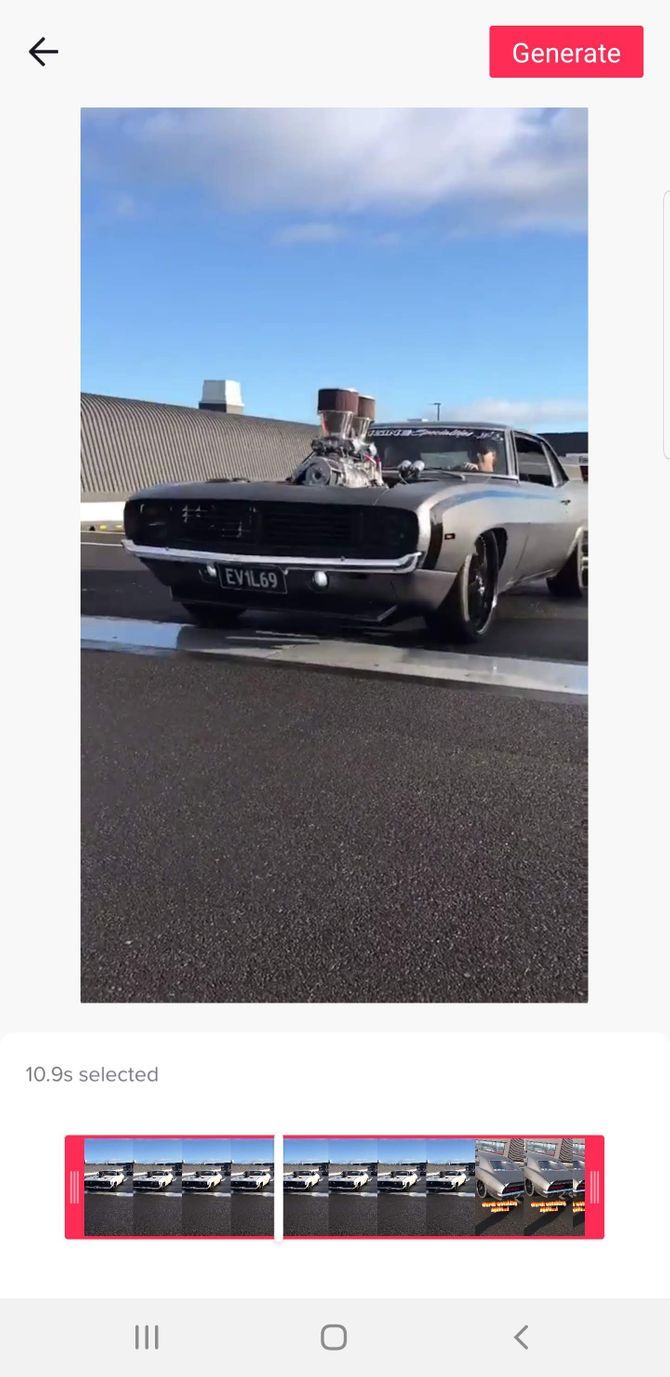
عندما تجد مقطع فيديو يعجبك، لماذا لا تحوله إلى صورة GIF؟ انقر على الفيديو المطلوب، ثم حدد زر السهم الموجود على الجانب الأيمن من الشاشة. ستظهر لك سلسلة من خيارات المشاركة، بالإضافة إلى خيار " المشاركة بتنسيق GIF" .
بمجرد تحديد هذا الخيار، يوجهك TikTok إلى شاشة لتعديل طول ملف GIF الخاص بك. حدد إنشاء لإنشاء صورة GIF بعد الانتهاء. ويمكنك بعد ذلك مشاركتها على منصات التواصل الاجتماعي المختلفة ، أو حتى عبر رسالة نصية.
6. كيفية ضبط مؤقت لتسجيل مقاطع الفيديو
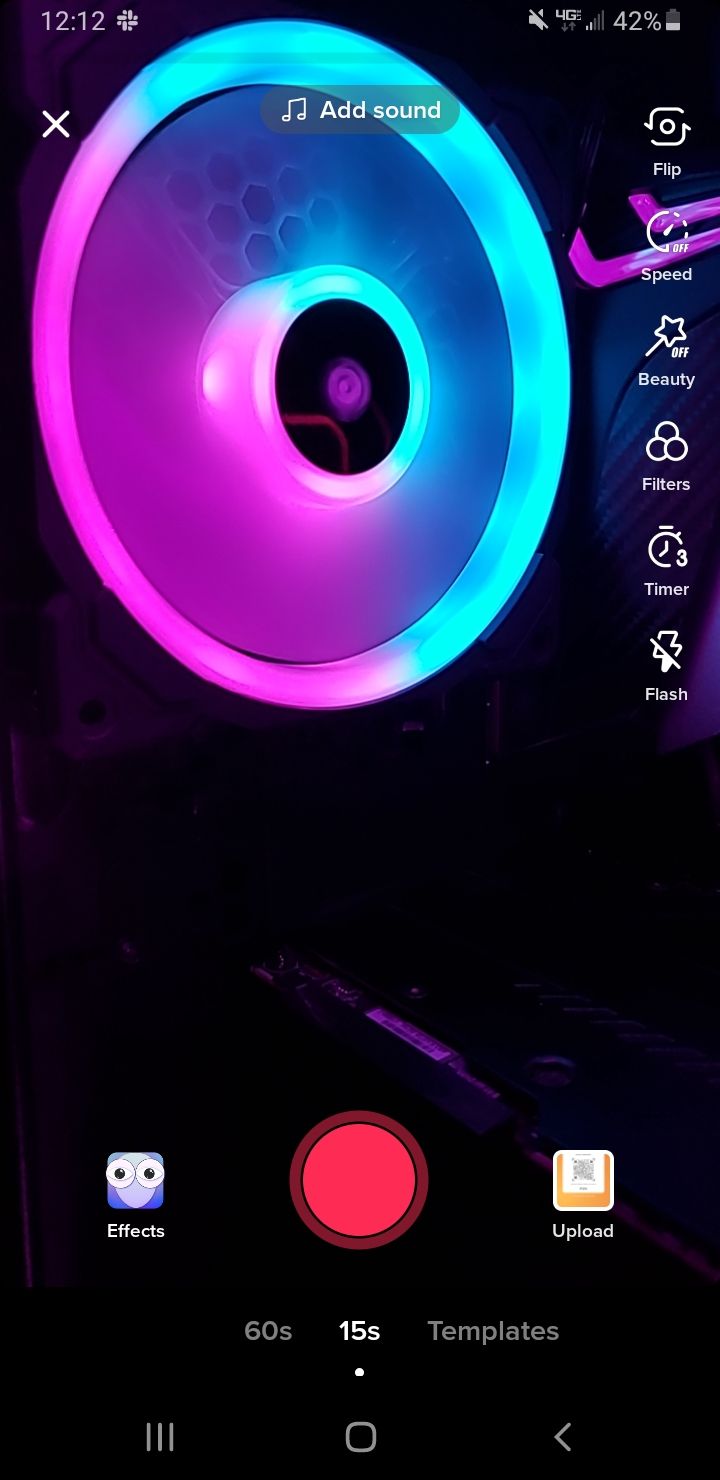
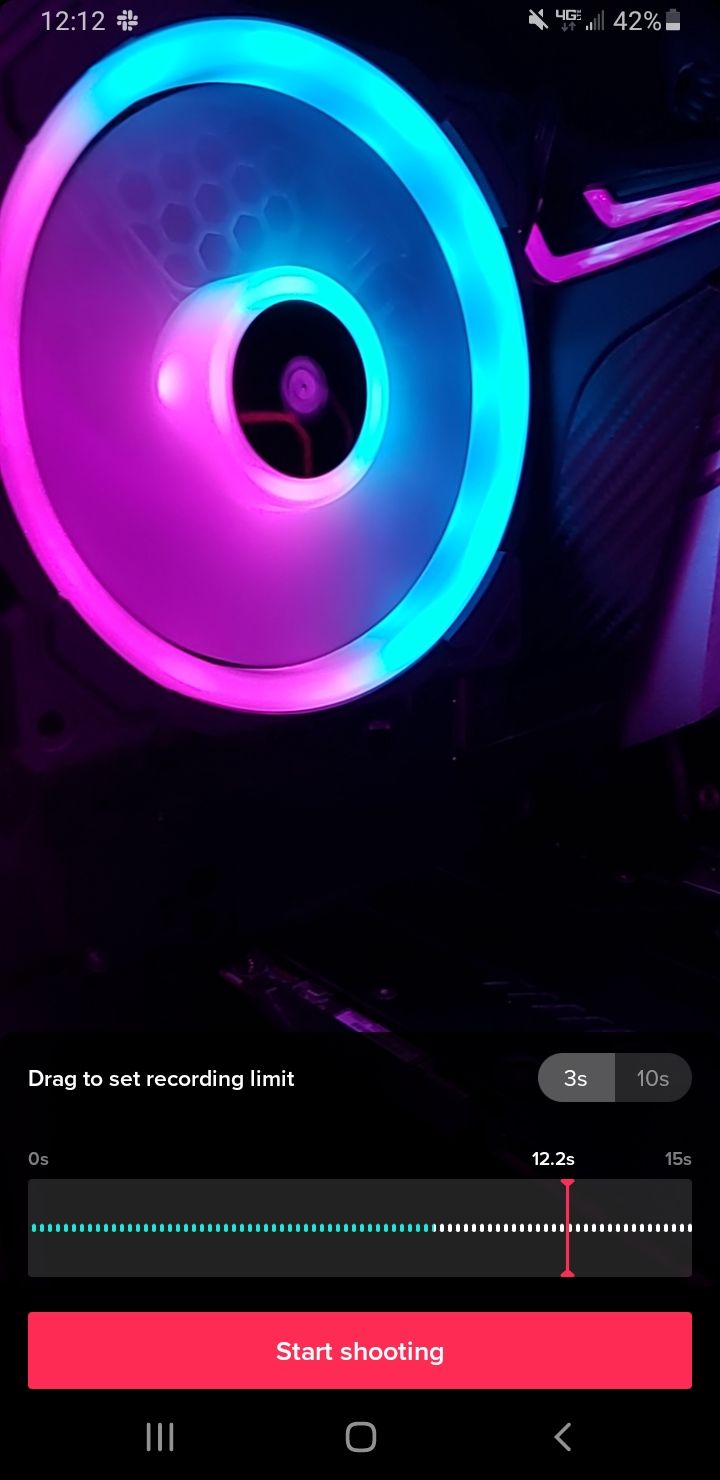

يعد الضغط باستمرار على زر التسجيل لإنشاء مقاطع فيديو أمرًا صعبًا. بعد كل شيء، قد تحتاج إلى استخدام كلتا يديك أثناء الفيديو. ولذلك، فإن استخدام ميزة المؤقت يجعل التسجيل أسهل بكثير.
حدد علامة الزائد الموجودة أسفل الشاشة لبدء إنشاء الفيديو الخاص بك. ومع ذلك، بدلاً من الضغط باستمرار على الزر الأحمر الكبير، انقر فوق Timer على الجانب الأيمن من الشاشة. يتيح لك هذا اختيار وقت إيقاف الفيديو الخاص بك. بمجرد استخدام شريط التمرير لتحديد الوقت، سيعرض TikTok العد التنازلي لمدة ثلاث ثوانٍ قبل بدء التسجيل.
7. كيفية تنزيل مقاطع فيديو TikTok
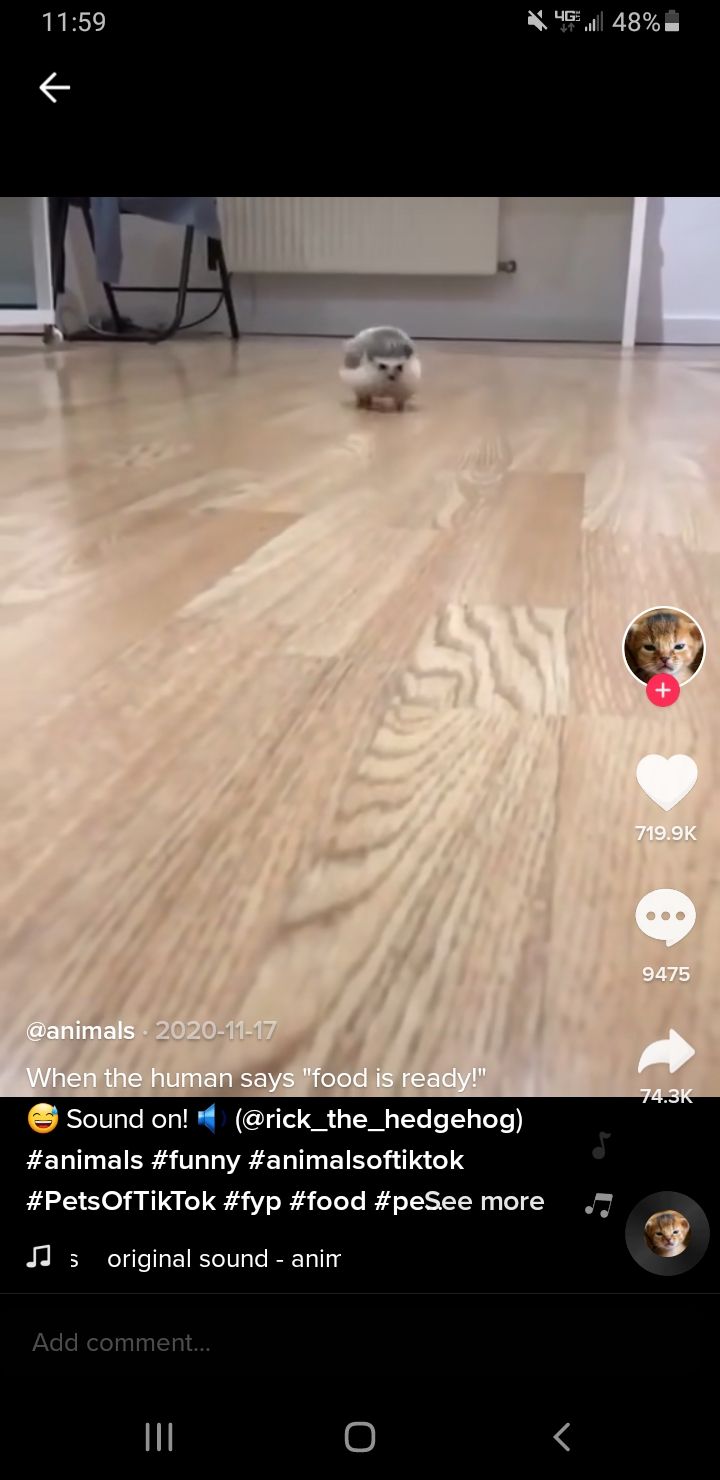
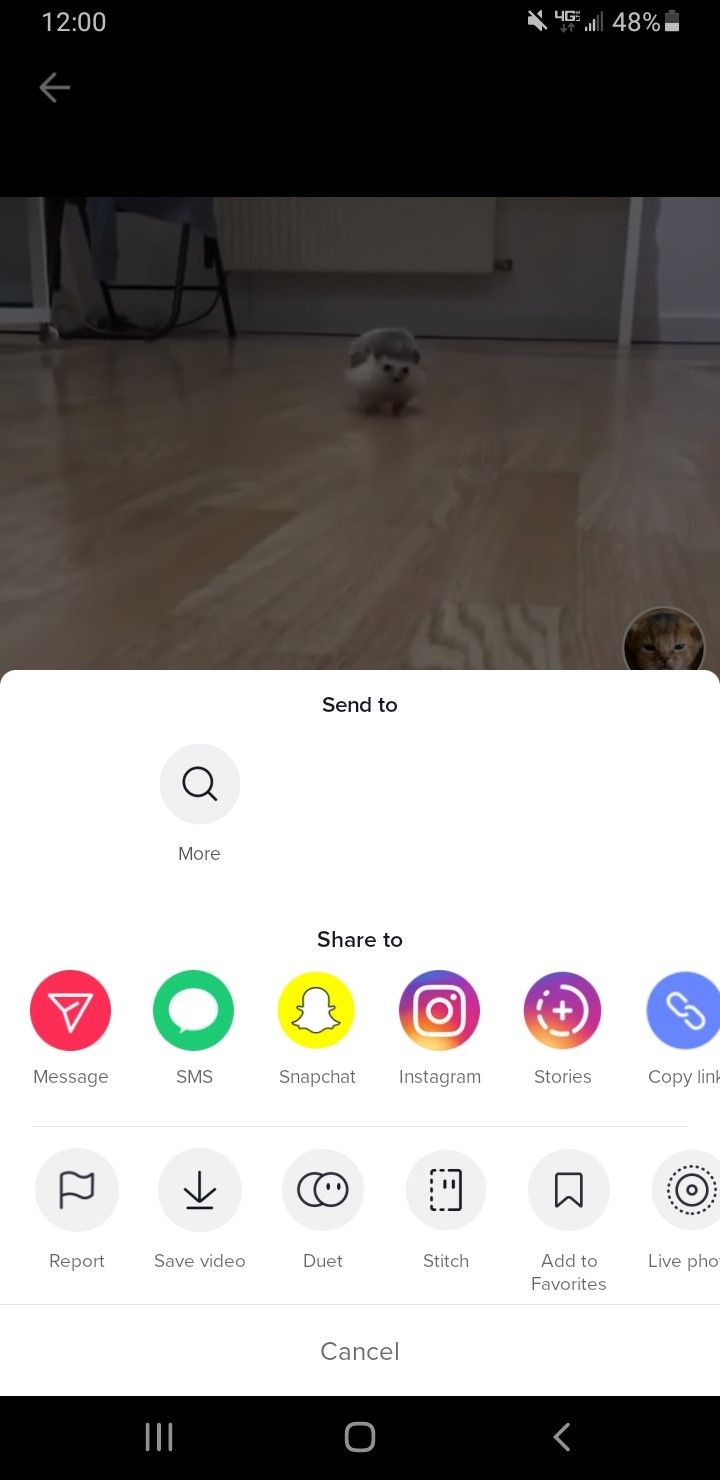
هل تريد تنزيل فيديو TikTok؟ ثم توجه إلى الفيديو الذي ترغب في تنزيله وحدد أيقونة السهم الموجودة على الجانب الأيمن من الشاشة. انقر فوق حفظ الفيديو ، وسيتم تنزيله مباشرة على هاتفك. يمكنك أيضًا تنزيل مقاطع فيديو TikTok على سطح المكتب الخاص بك.
8. كيفية استخدام أغنية من TikTok لشخص آخر
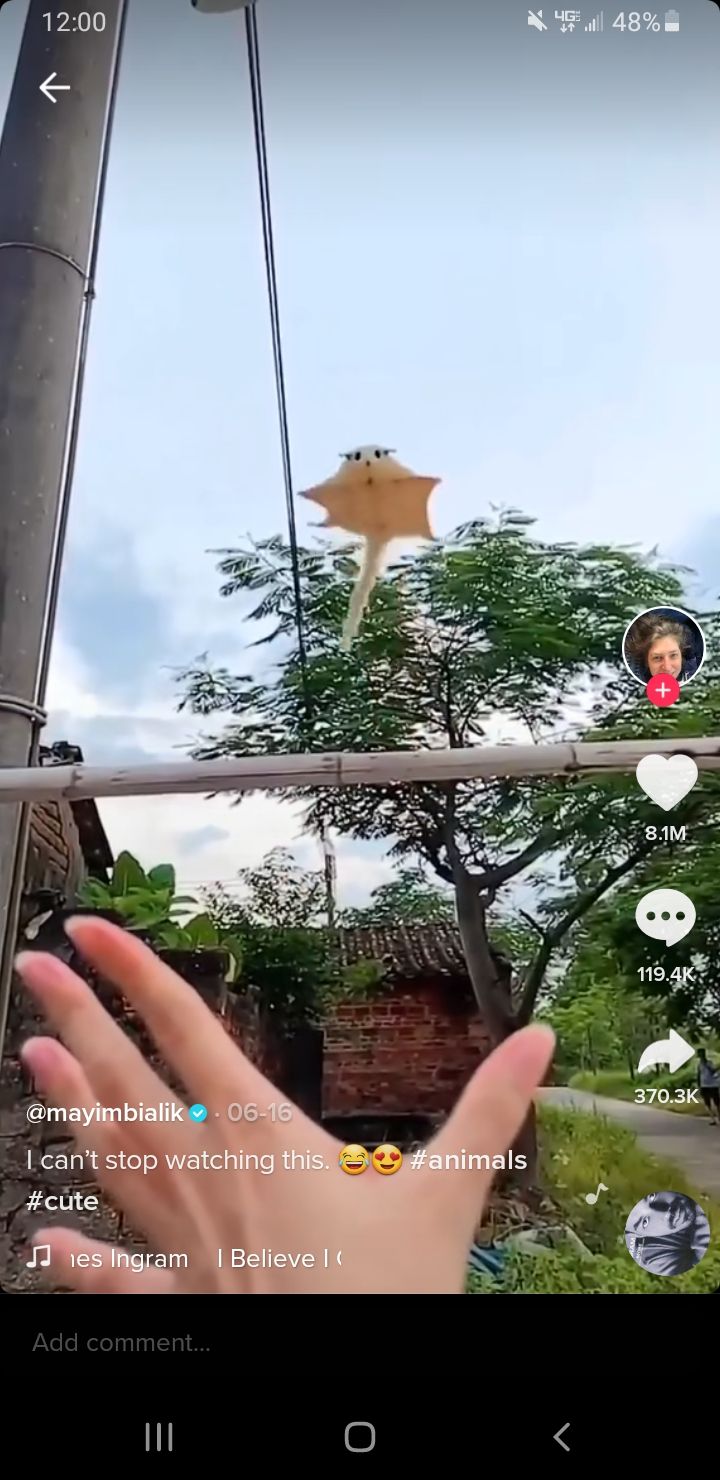
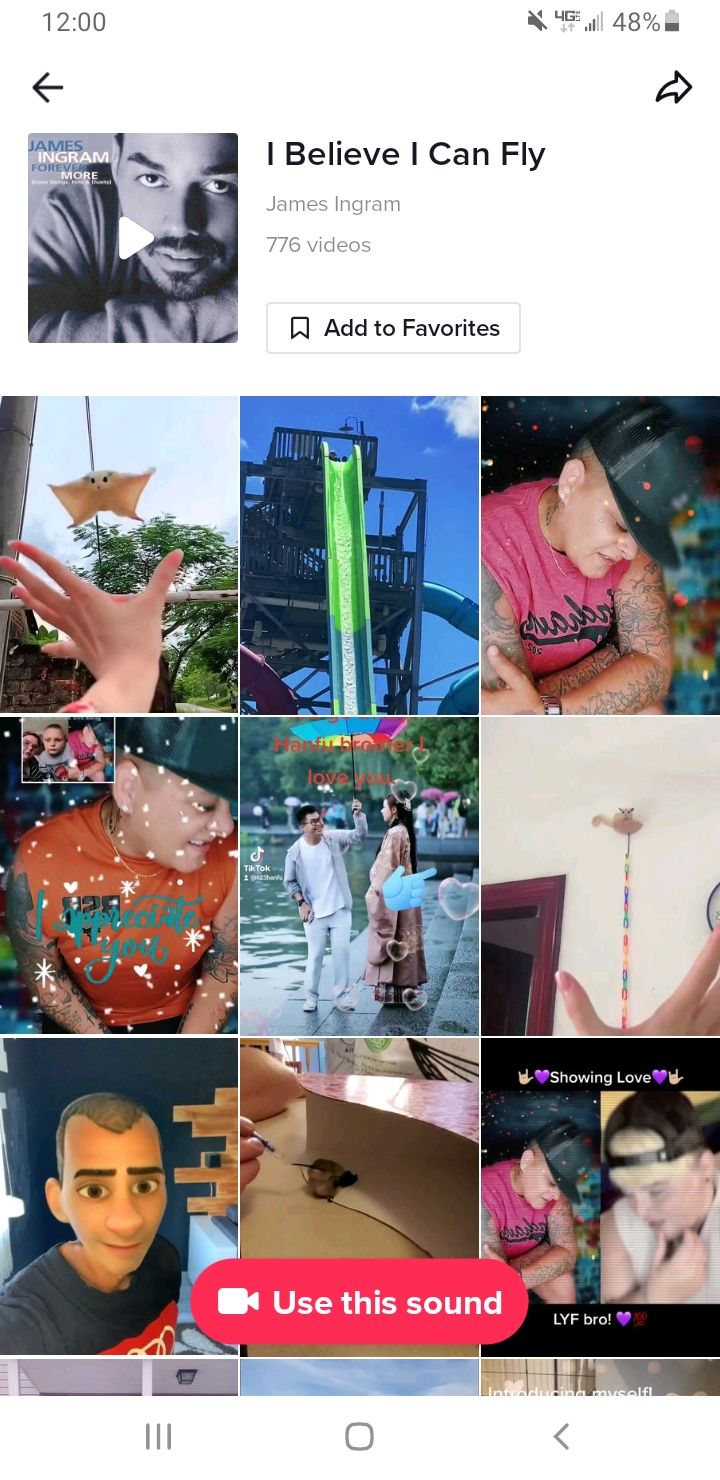
لا تحتاج إلى استخدام أحد تطبيقات التعرف على الموسيقى هذه للعثور على الأغاني على TikTok. عندما تصادف أغنية في فيديو خاص بشخص آخر وتريد استخدامها، حدد الفيديو، ثم انقر فوق أيقونة تسجيل الفينيل في الركن الأيمن السفلي من الشاشة.
سيعرض TikTok اسم الأغنية، بالإضافة إلى مقاطع فيديو للمستخدمين الآخرين الذين استخدموها. لتضمينه في الفيديو الخاص بك، حدد استخدام هذا الصوت لبدء التسجيل.
9. كيفية إنشاء فيديو TikTok لمزامنة الشفاه
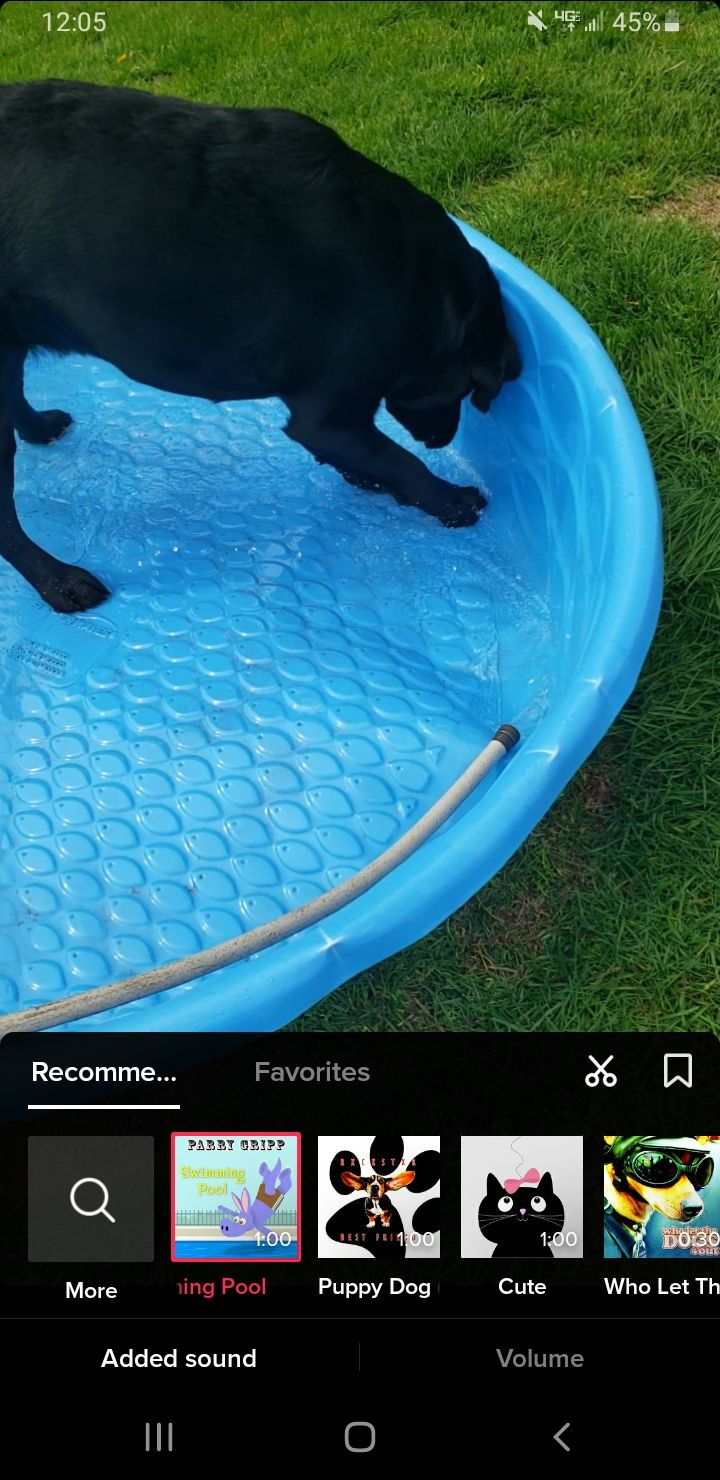
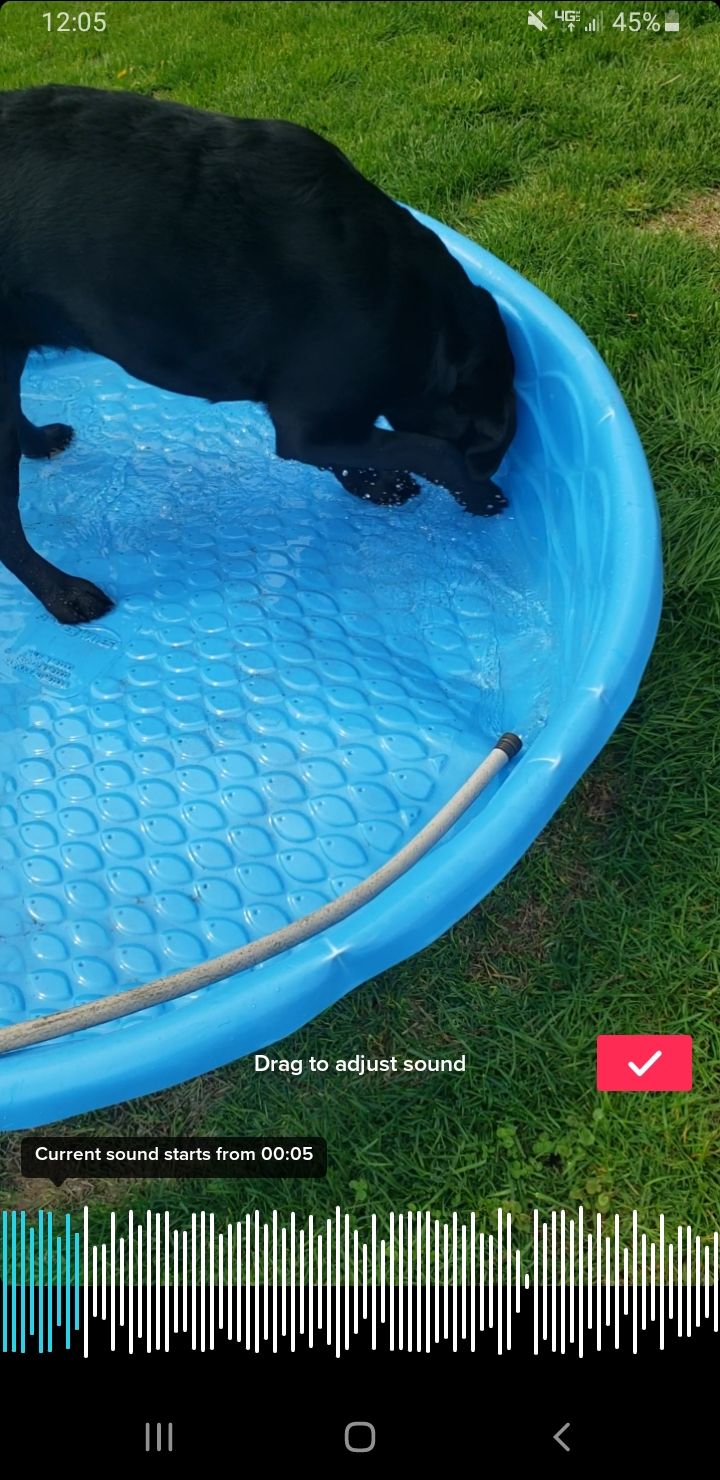
تشتهر TikTok بمجموعة كبيرة من مقاطع الفيديو التي تزامن الشفاه. إذا سبق لك أن حاولت صنع أغنية خاصة بك، فربما واجهت مشكلة في مطابقة شفتيك لكلمات الأغنية. إذا كان الأمر كذلك، فيمكنك استخدام أدوات التحرير في TikTok لجعل فيديو مزامنة الشفاه مثاليًا .
بعد تسجيل الفيديو الخاص بك، قم بإضافة الأغنية التي تقوم بمزامنتها مع الشفاه من زر الأصوات الموجود أسفل الشاشة. ثم حدد أيقونة المقص الموجودة أعلى يمين قائمة الأصوات. يمكنك بعد ذلك سحب شريط التمرير الموجود أسفل الشاشة لتعيين الوقت الذي ستبدأ فيه الأغنية. عند الانتهاء، اضغط على زر علامة الاختيار ، ويجب أن تتطابق شفتيك تمامًا مع الأغنية.
10. كيفية أداء دويتو على TikTok
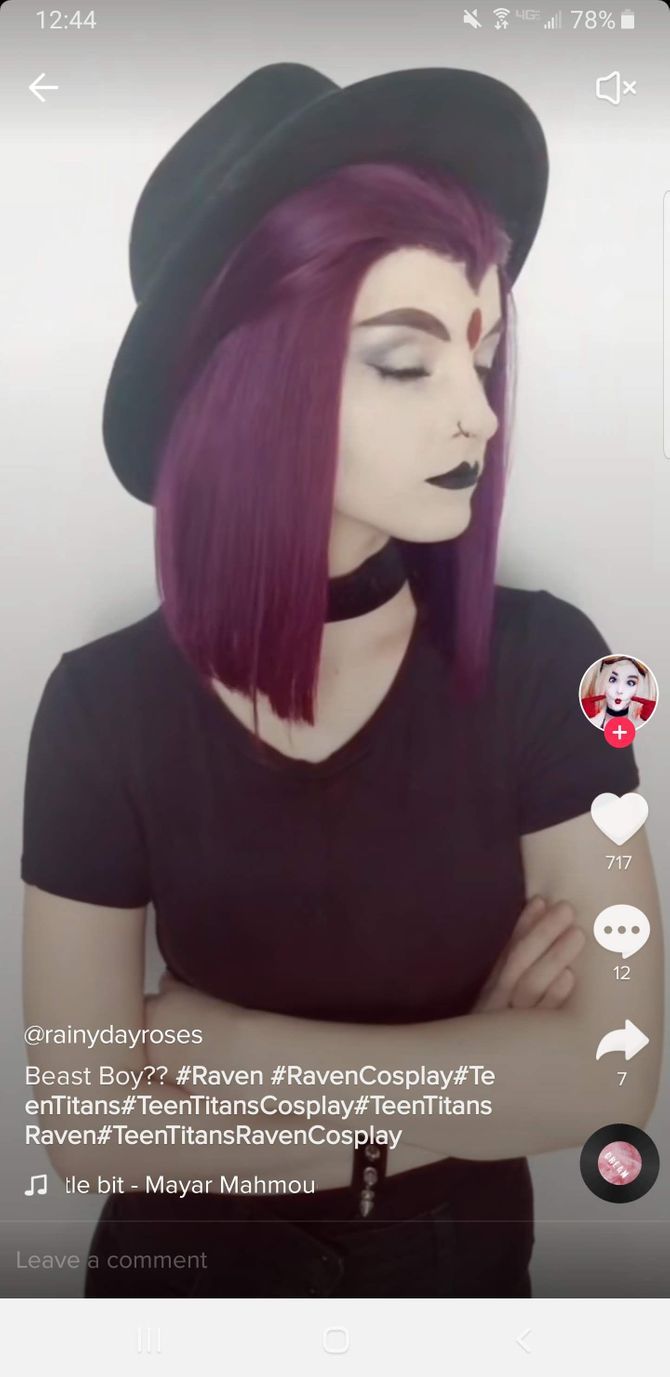
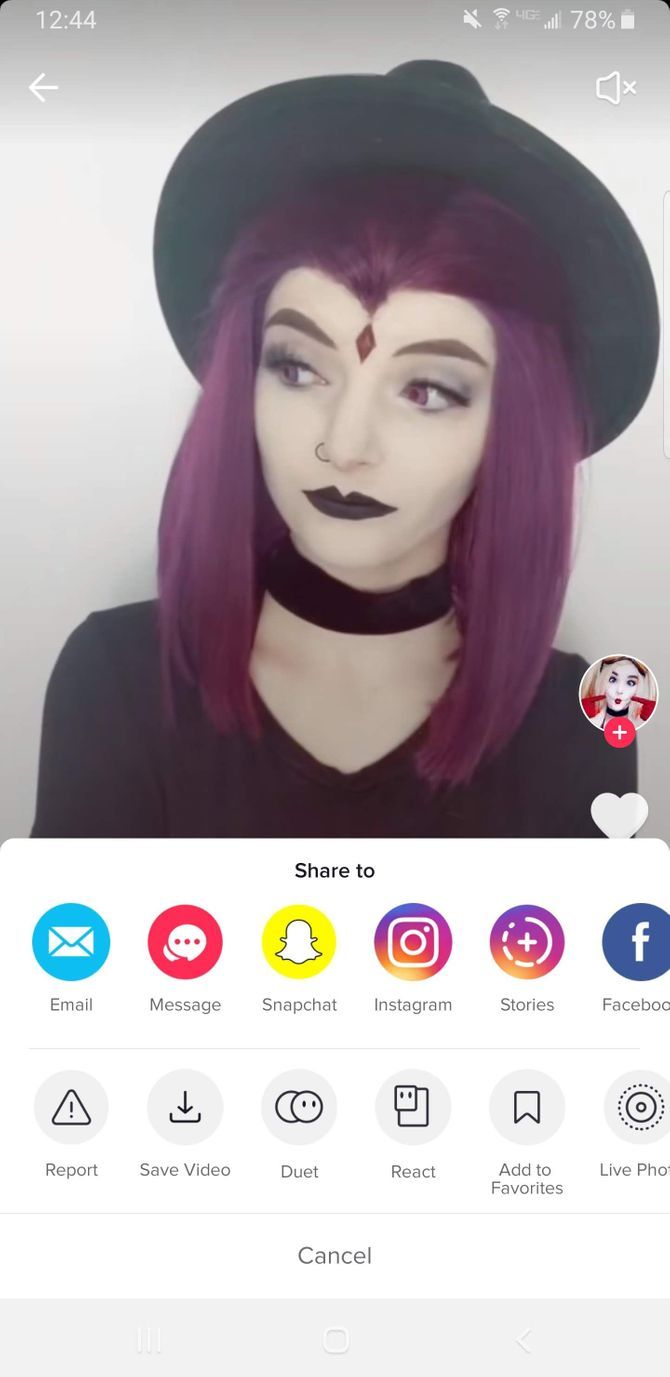
مع TikTok، يمكنك إجراء ثنائيات مع مستخدمين آخرين بغض النظر عن مكان تواجدهم. لبدء دويتو لمسافات طويلة، تحتاج إلى العثور على مقطع فيديو تريد استخدامه أولاً.
بدلاً من مواجهة مشكلة تسجيل مقاطع فيديو منفصلة، يمكنك ببساطة النقر فوق زر السهم الموجود على الجانب الأيمن من الشاشة لفتح قائمة المشاركة. من هنا، انقر فوق "دويتو" . يمكنك بعد ذلك تسجيل مقطع فيديو إلى جانب الفيديو الذي حددته.
11. كيفية العثور على رمز الاستجابة السريعة TikTok الخاص بك
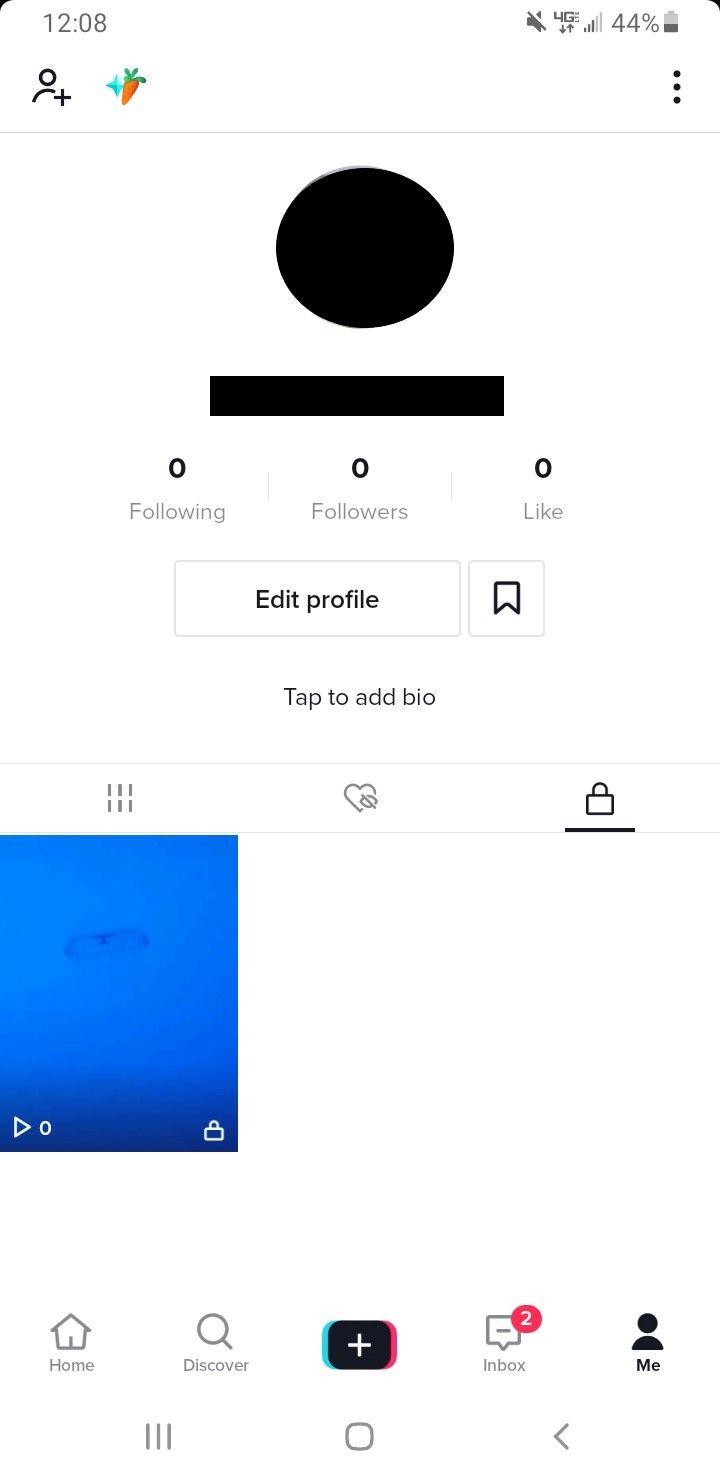
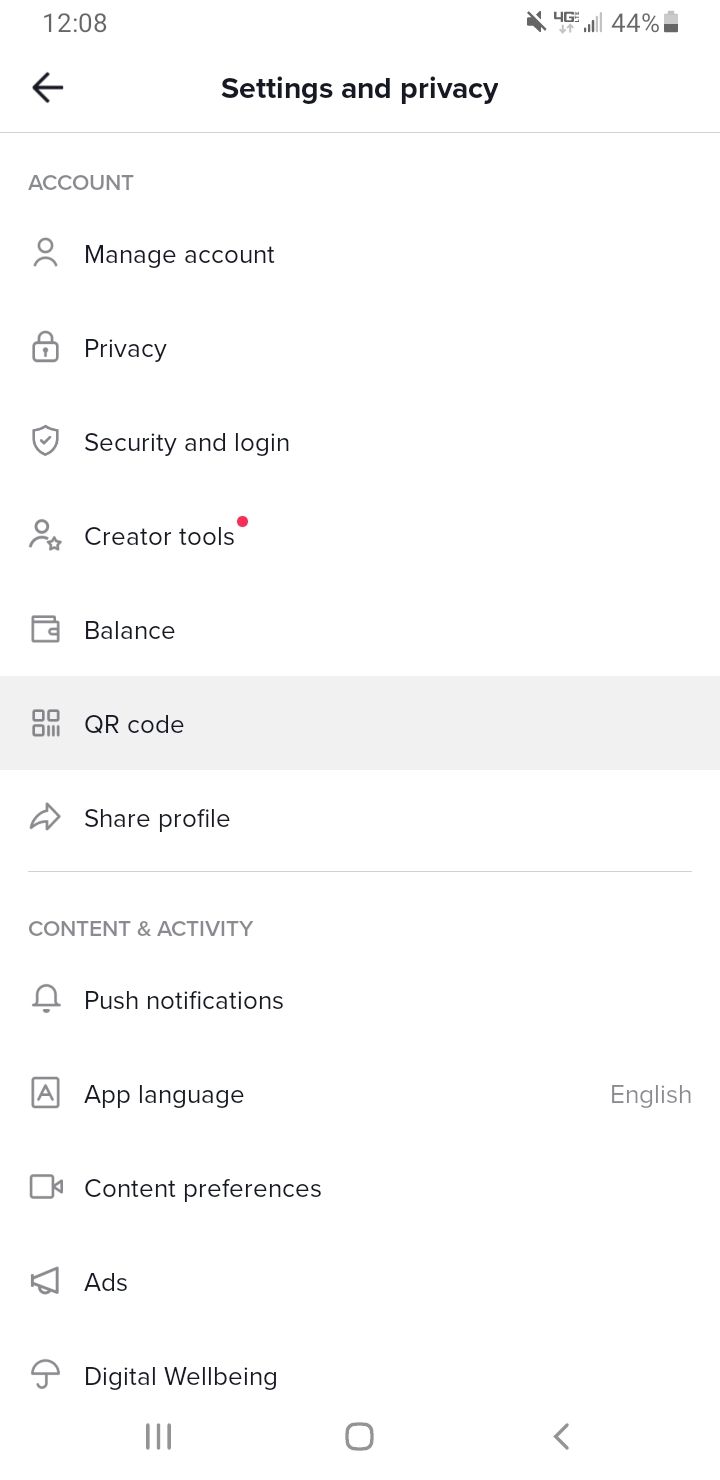
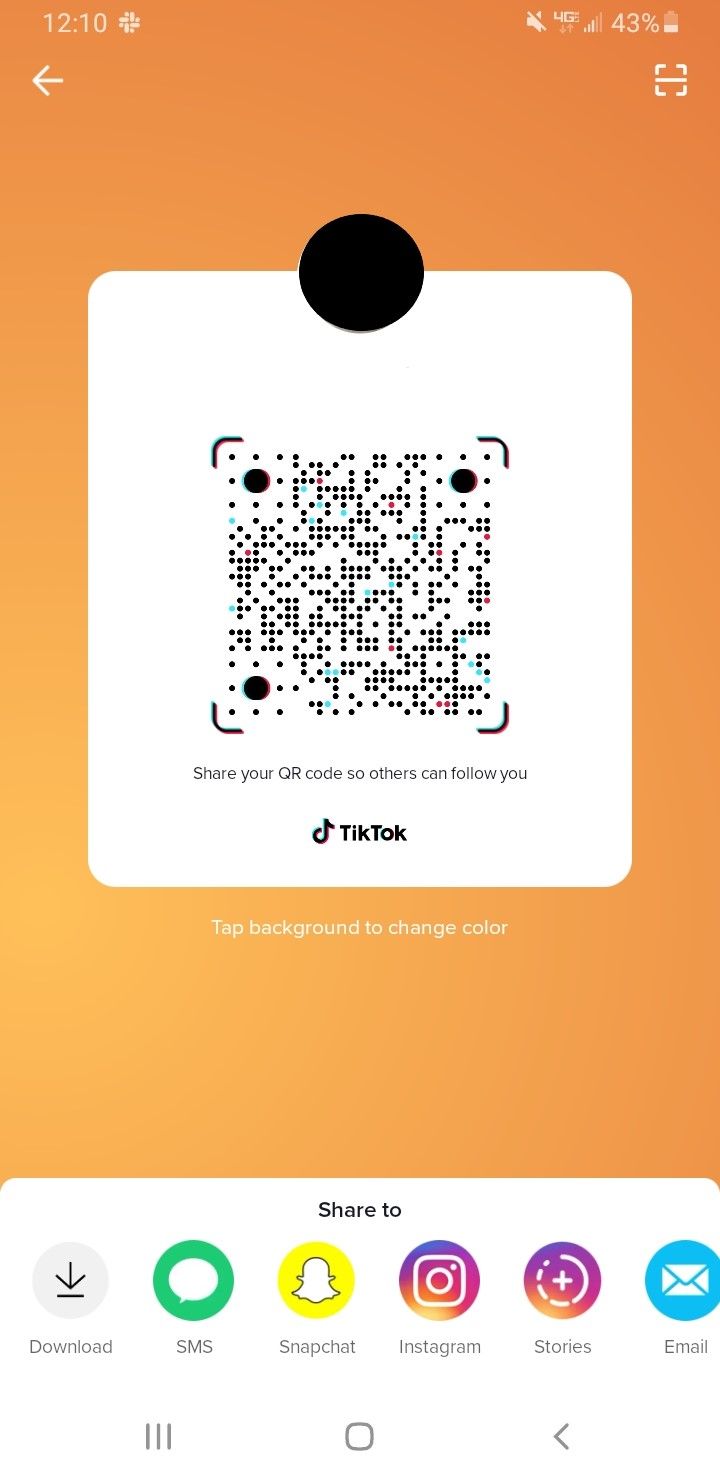
عند إنشاء حساب على TikTok، تحصل تلقائيًا على رمز الاستجابة السريعة الذي يرتبط بملفك الشخصي. للوصول إليه، انتقل إلى ملفك الشخصي، وانقر على النقاط الثلاث في الزاوية العلوية اليمنى من ملفك الشخصي، وانتقل إلى الإعدادات والخصوصية ، ثم حدد رمز الاستجابة السريعة .
ستتمكن بعد ذلك من عرض رمز الاستجابة السريعة الخاص بك وتنزيله ومشاركته على Instagram أو Snapchat أو من خلال رسالة نصية. لمسح رمز الاستجابة السريعة الخاص بشخص آخر ، اضغط على أيقونة المسح في الزاوية العلوية اليمنى من الشاشة، وقم بتوجيهه نحو رمز الاستجابة السريعة.
تعرف على كيفية استخدام TikTok مع هذه النصائح
لذا، إليكم الأمر. الآن أنت تعرف كيفية استخدام TikTok!
بمجرد أن تتقن استخدام TikTok، لن تواجه أي مشاكل في التنقل في التطبيق، أو تنزيل مقاطع الفيديو، أو نشر روائعك الخاصة. نظرًا لشعبيته، يبدو أن TikTok موجود ليبقى. من المفترض أن تساعدك نصائح وحيل TikTok هذه على إتقان التطبيق.







































